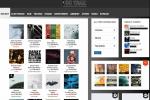Din dators version av Chrome, Edge eller Firefox kanske inte är något du tänker på dagligen. För de flesta människor går det inte ens i tankarna så länge allt går smidigt. Men att känna till din webbläsare version är avgörande för din övergripande internetupplevelse.
Innehåll
- Google Chrome
- Mozilla Firefox
- Microsoft Edge
- Opera
- Apple Safari
- Google Chrome (iOS)
- Google Chrome (Android)
- Microsoft Edge (iOS / Android)
- Mozilla Firefox (iOS)
- Mozilla Firefox (Android)
Internetsäkerhet, spelmöjligheter och effektiviteten hos de senaste tidsbesparande verktygen beror alla på rätt version för att säkerställa att de fungerar korrekt. Hitta din webbläsare's version är en relativt enkel uppgift om du vet var du ska leta.
Rekommenderade videor
Skrivbord
Google Chrome
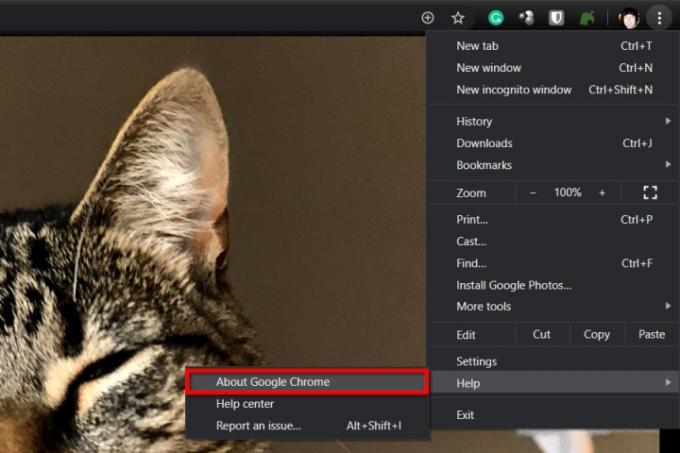
Steg 1: Klicka på ikonen med tre punkter i det övre högra hörnet.
Steg 2: Markera Hjälp alternativ listat i rullgardinsmenyn.
Steg 3: Klicka på Om Google Chrome alternativet på utrullningsmenyn.
Mozilla Firefox
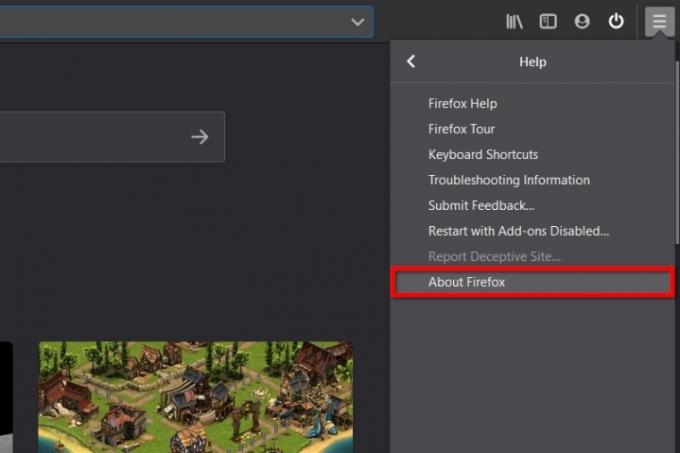
Steg 1: Klicka på "hamburger"-ikonen med tre rader i det övre högra hörnet.
Steg 2: Klicka på Hjälp alternativet i rullgardinsmenyn.
Steg 3: Klicka på Om Firefox alternativ på följande utrullningsmeny.
Microsoft Edge
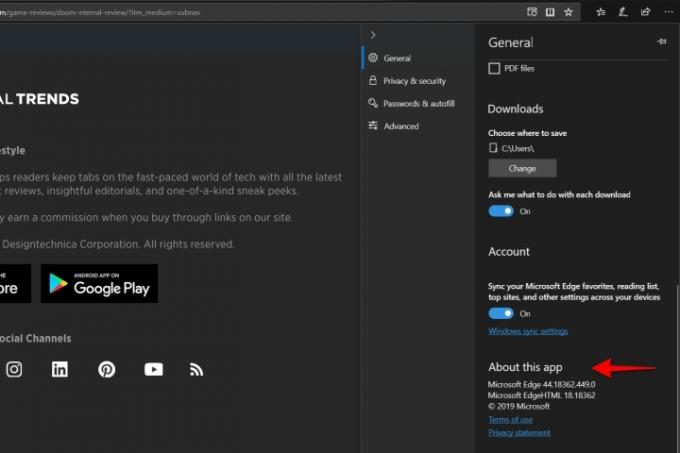
Steg 1: Klicka på ikonen med tre punkter i det övre högra hörnet.
Steg 2: Klicka på inställningar alternativet i rullgardinsmenyn.
Steg 3: De Allmän flikar laddas som standard. Scrolla ner till Om denna app för att få versionsnumret.
Opera
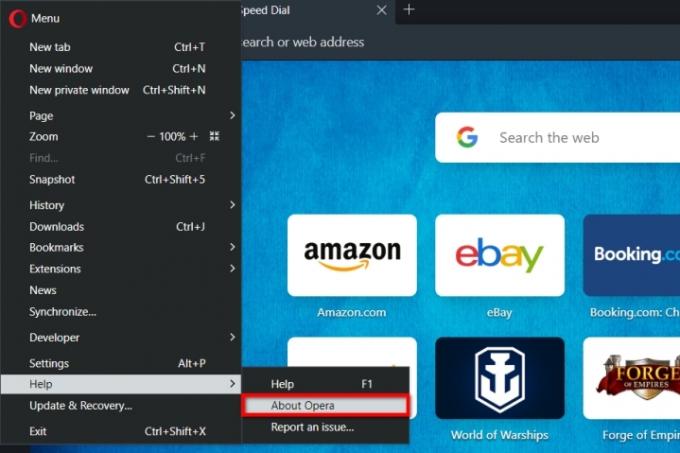
Steg 1: Klicka på den röda "O"-logotypen i det övre vänstra hörnet.
Steg 2: Klicka på Hjälp alternativet i rullgardinsmenyn.
Steg 3: Välj Om Opera alternativet på följande utrullningsmeny för att få versionsnumret.
Apple Safari

Steg 1: Klick Safari finns på menyraden, som visas ovan.
Steg 2: Välj Om Safari alternativet i rullgardinsmenyn. Numret visas i ett litet popup-fönster.
Mobil
Apple Safari
Du hittar ingen webbläsarversion för Safari på mobilen. Istället matchar antalet den nuvarande versionen av iOS och TabletOS. Du hittar den informationen under Inställningar > Allmänt > Om.
Google Chrome (iOS)

Steg 1: Tryck på ikonen med tre punkter i det nedre högra hörnet. Om du inte ser det, rulla den aktuella sidan tills verktygsfältet visas.
Steg 2: Tryck på inställningar alternativ på popup-menyn.
Steg 3: Rulla ned och tryck på Google Chrome. Versionsnumret visas med finstilt på följande skärm.
Google Chrome (Android)
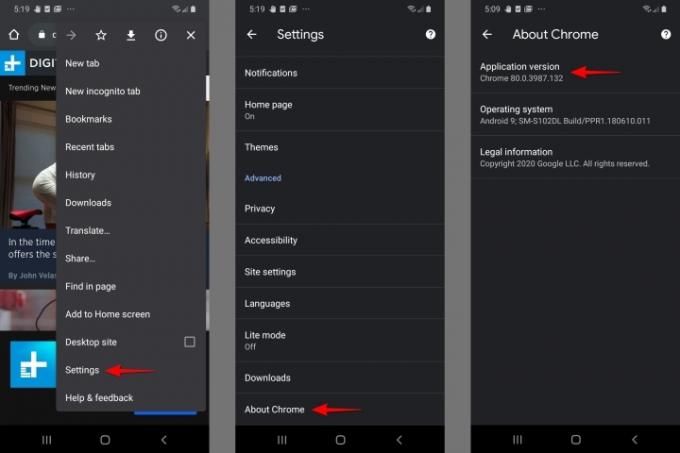
Steg 1: Tryck på ikonen med tre punkter i det övre högra hörnet.
Steg 2: Tryck på inställningar alternativet i rullgardinsmenyn.
Steg 3: Rulla ned och tryck på Om Chrome. Versionsnumret visas på följande skärm.
Microsoft Edge (iOS / Android)
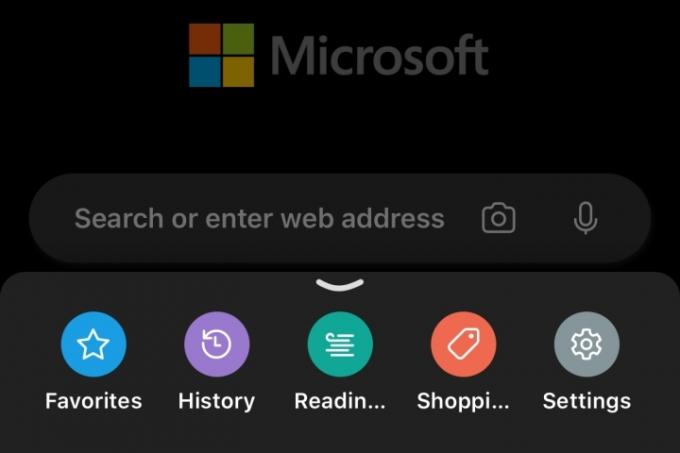
Till skillnad från Chrome är metoden mestadels identisk för Microsoft Edge på iOS och Android. Den enda anmärkningsvärda skillnaden noteras i steg 3 för Android.
Steg 1: Tryck på ikonen med tre punkter längst ner.
Steg 2: Tryck på inställningar alternativ på popup-menyn.
Steg 3: Rulla ned på följande skärm för att få versionsnumret. På Android måste du ta ytterligare ett steg och trycka på Om denna app längst ner för att få numret.
Mozilla Firefox (iOS)
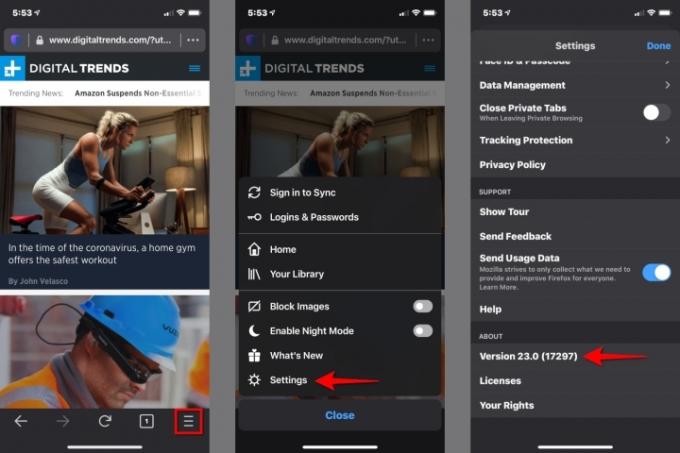
Liksom Chrome finns det tillräckligt många skillnader mellan Firefox för iOS och Android att vi behöver två instruktionsuppsättningar.
Steg 1: Tryck på ikonen "hamburger" med tre rader i det nedre högra hörnet.
Steg 2: Tryck på inställningar alternativ på popup-menyn.
Steg 3: Rulla ned på följande skärm för att få versionsnumret, listat under Handla om.
Mozilla Firefox (Android)
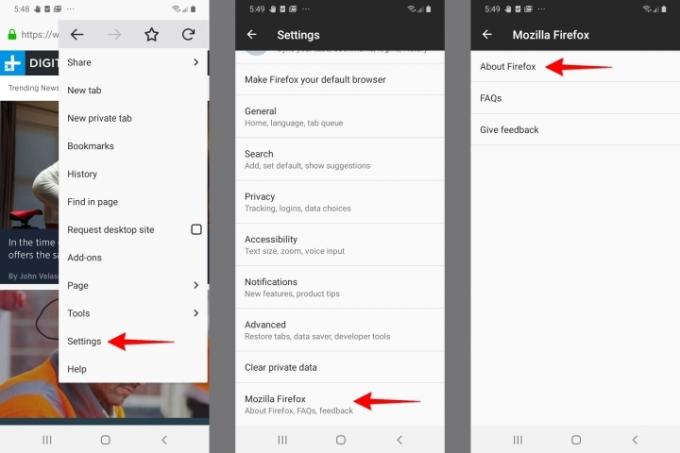
Steg 1: Tryck på ikonen med tre punkter i det övre högra hörnet.
Steg 2: Tryck på inställningar alternativet i rullgardinsmenyn.
Steg 3: Rulla ned till botten på följande skärm och tryck på Mozilla Firefox.
Steg 4: Knacka Om Firefox på följande skärm för att få versionsnumret.
Opera

Trots en liten skillnad i presentationen erbjuder Opera för iOS och Android liknande metoder för att få versionsnumret. Skärmdumpen ovan är baserad på iOS-versionen.
Steg 1: Tryck på "O"-ikonen i det nedre högra hörnet. På Android är "O"-ikonen röd.
Steg 2: Tryck på inställningar alternativ på popup-menyn.
Steg 3: Rulla ned på följande skärm för att få versionsnumret. På Android måste du ta ytterligare ett steg och trycka på Om Opera på botten.
Vet inte vilken webbläsare du ska använda? Kolla in bästa webbläsarna för en fantastisk onlineupplevelse.
Redaktörens rekommendationer
- DuckDuckGos Windows-webbläsare är här för att skydda din integritet
- Googles ChatGPT-konkurrent har precis lanserats i sökningen. Så här provar du det
- Att spela spel i din webbläsare kommer att bli mycket bättre
- Bing Image Creator ger DALL-E AI-genererade bilder till din webbläsare
- Firefox har precis fått ett fantastiskt nytt sätt att skydda din integritet
Uppgradera din livsstilDigitala trender hjälper läsare att hålla koll på den snabba teknikvärlden med alla de senaste nyheterna, roliga produktrecensioner, insiktsfulla redaktioner och unika smygtittar.